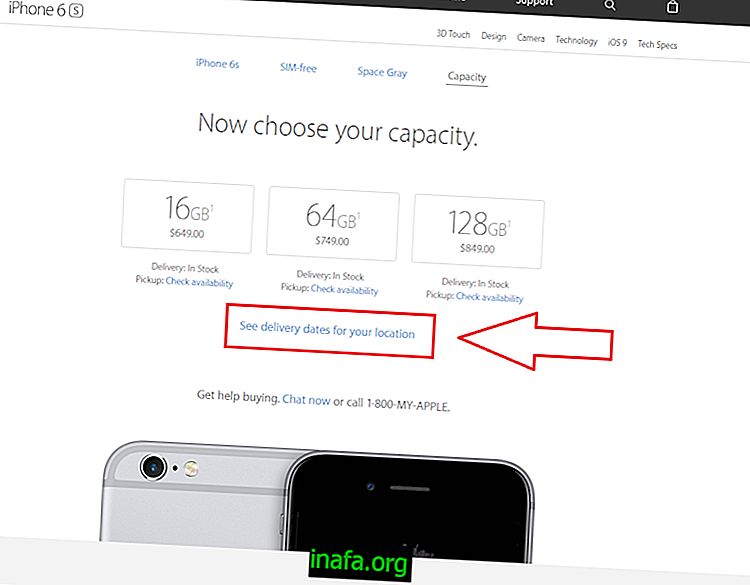Комплетан водич: Како повећати пратиоце на Инстаграму помоћу Буме!
Инстаграм је можда најживописнија мрежа у поређењу с другим друштвеним медијима. То кажемо зато што је кључно за добијање више следбеника сама интеракција. Допадањем и коментарисањем постова увелике се повећавају ваше шансе за добијање нових пратилаца, као и о вашим сопственим постовима и правилном употребом хасхтагова.
Због тога су неке компаније направиле решења како би дигиталним трговцима помогли да искористе свој број, омогућавајући им да закажу аутоматске Инстаграм интеракције. Један од таквих софтвера је Буме, који поред интеракција омогућава заказивање публикација на платформи. Погледајте нижи наш потпуни водич за све веће Инстаграм пратиоце с Бумеом!
Креирање налога и првих подешавања
1 - Идите на веб локацију Буме у вашем претраживачу и кликните на Старт Фрее Триал ;

2 - Унесите своје личне податке, као што су име, адреса е-поште, лозинка и телефон, кликните на дугме Региструј се када завршите;

3 - након регистрације пажљиво прочитајте правила за коришћење Буме-а и кликните на Потврди ако је ваш налог у траженом стандарду;

4 - повежите свој Инстаграм налог са Бумеовим уносом корисничког имена и лозинке за ваш Инстаграм профил;

5 - Изаберите три конкурентна профила: биће прва три параметра аутоматске интеракције Буме-а, који ће се свидети постовима и профилима који прате кориснике које сте споменули;
6 - Након што извршите ове кораке, ваш налог је спреман за употребу. У окну налога кликните дугме Надзорна плоча на картици рачуна коју сте управо додали;

7 - Као што смо поменули на почетку чланка, постоји неколико опција за повећање Инстаграм пратилаца са Бумеом. Они су распоређени у бару на врху ваше контролне табле, са опцијама за заказивање постова, јавно, постављање налога и аутоматско наређивање, између осталог. Да бисте започели, кликните Распоред публикација ;

Како заказати публикације са Бумеом
1 - Након што кликнете на горње дугме, можете заказати свој први Инстаграм пост помоћу алата кликом на друго дугме под називом Распоред објаве. Имајте на уму да је још увек у бета верзији и да се могу догодити неке грешке у његовој употреби. Још једна напомена је да алат за заказивање постова за сада омогућава само стварање постова са сликом;
2 - Кликните на Селецт имаге да бисте отпремили своју прву фотографију;

3 - Изаберите слику коју ћете користити у посту и извршите измене за које сматрате да су потребне. Кликните на Претпреглед да бисте видели преглед;

4 - Ако требате да ретуширате, кликните на дугме Уреди да бисте се вратили на претходни мени. Ако је све у реду, кликните на Спреми да бисте довршили уметање слике;

5 - Након што укључите слику, можете дефинисати наслов фотографије. Буме има бројач знакова, тако да тачно знате колико ликова још можете да поставите, као и бројач хасхтага, што олакшава боравак унутар Инстаграм граница. Напишите наслов;

6 - Подесите дан и време кад ће се овај пост објављивати на Инстаграму;

7 - На крају, кликните Распоред да бисте довршили објављивање и пустили га на распореду.

Како подесити аутоматске интеракције у Буме-у
1 - Вратите се на контролни панел и кликните Публика да бисте дефинисали како ће се догодити Бумеове аутоматске интеракције;

2 - Кликните на дугме Додај референцу ;

3 - Изаберите у којој категорији желите да претражите или је радије претражите у свим. Буме вам омогућава претрагу профила, хасхтагова и локација;

4 - Унесите израз за који желите да пронађете постове и комуницирате са кликом на дугме Претражи ;

5 - Кликните знак + када желите да додате референце које пронађете;

6 - Погледајте пуну листу референци - и оне које сте управо додали! - са којим Буме ради на главном екрану;

Како конфигурирати аутоматске директе у Буме-у
1 - Вратите се на контролну таблу и изаберите опцију Директне поруке да бисте конфигурисали Буме аутоматске смернице;

2 - Кликните на Додај поруке да бисте креирали своје прве аутоматске директне предлошке;

3 - Да бисте омогућили или онемогућили Бумеово аутоматско слање упутстава на Инстаграму, кликните на дугме поред Саи Сенд Дирецт Мессагес (ДМ) новим следбеницима ;

4 - Обавезно кликните на Савети да бисте знали како да конфигуришете аутоматске поруке;

5 - У поље за унос текста унесите предложак поруке и оставите укључену опцију Реади то сенд . Ако не желите да користите предложак, поништите овај оквир или кликните на икону ђубре. Запамтите да ће друга опција узроковати да напишете поруку ако жалите;

6 - Кликните на Додај поруку да бисте креирали нови образац;

7 - Проверите све предлоге порука које користите на главном екрану;

Савет: Буме препоручује да имате најмање 10 аутоматских образаца порука како бисте спречили да вас аутоматске смернице не шаљу у Инстаграму.
Тинкеринг са Бумеовим општим подешавањима
1 - Вратите се на контролни панел и кликните на Поставке да бисте прилагодили детаље о вашим аутоматским Инстаграм интеракцијама;

2 - Прва конфигурација коју морате да дефинишете су активности које ће Буме обављати у односу на изразе конфигурисане на картици Публика . У оквиру Енгагемент Ликес омогућит ћете или онемогућити аутоматско свиђа. Дугме за праћење омогућава вам да дозволите или онемогућите Буме-у да прати нове профиле, а под опцијом Искључивање омогућит ће се аутоматско уклањање и хоће ли само поништити профиле које је Буме пратио или може ли се уклонити и ручно праћени профили. ;

3 - Следеће, требало би да поставите максимални број профила које можете пратити на Инстаграму. Након постизања овог максималног броја, Буме ће се аутоматски прекинути и преузети нове профиле које треба да следи;

4 - Иако се брзином активности такође аутоматски управља, корисник такође може подесити темпо лајкова и аутоматског праћења на Инстаграму. Да би Буме аутоматски не поставио брзину, само кликните дугме Аутоматиц (Аутоматски) под Спеед (Брзина) .
Тада можете одабрати Нормал, Фаст или Супер Фаст брзине. Овдје вриједи подсјетити да ако ваш профил поставља постове и прати вас изузетно брзо, Инстаграм може ваш рачун протумачити као робота.

5 - Као што је приказано на горњој слици, такође можете дефинисати који жанр - или ако уопште - Буме треба да следи аутоматски и да ли платформа може да прати јавне и приватне или само јавне профиле. Наша препорука је да следите само јавне профиле јер повећавају ваше могућности за интеракцију;
6 - Коначно, последња опција екрана са подешавањем омогућава вам да паузирате активности налога. Када га кликнете, Буме ће се престати свидети и аутоматски га пратити све док не одлучите да наставите са активностима. Кликните на дугме Паузирај рачун да бисте то учинили. Ову опцију можете да користите ако морате да извршите ручне интеракције и не желите да на крају повећате број интеракција, избегавајући да ваш рачун буде закључан због сумњивих робота;

7 - Да бисте наставили Бумеове аутоматске активности, једноставно се вратите у мени Подешавања и поново притисните дугме за паузу.
Како да поставите сигурне листе у Буме-у
1 - Сигурне листе су профили који ће бити заштићени од аутоматског искључивања у Бумеу, тј. Да Буме неће престати да следи у било којем циклусу. Такође је могуће конфигурисати неку врсту „црне листе“, тј. Листе са профилима које Буме никада не би требало да прати. Вратите се на контролну таблу и додирните дугме Сигурни пописи ;

2 - Кликните знак + поред „Не дај даље“ да бисте потражили кориснике који Буме не може да уклони;

3 - откуцајте Инстаграм име профила које желите да уврстите на листу;

4 - Кликните на дугме Сеарцх ;

5 - Кликните на + поред корисника да бисте га уврстили у листу;

6 - поново кликните на знак +, али овај пут, поред Не следи ;

7 - Баш као што сте то учинили на претходној листи, потражите корисничко име за које не желите да Буме следи, кликните на дугме Претражи и знак + поред корисника да би вас укључио у листу забране

8 - Прегледајте обе листе на главном екрану.

Покушајте да повећате своје пратиоце на Инстаграму помоћу Буме-а бесплатно на 5 дана!
Сада када знате све кораке за раст Инстаграм сљедбеника с Бумеом, искористите петодневни БЕСПЛАТНИ пробни период како бисте сазнали како платформа може побољшати ваш Инстаграм.